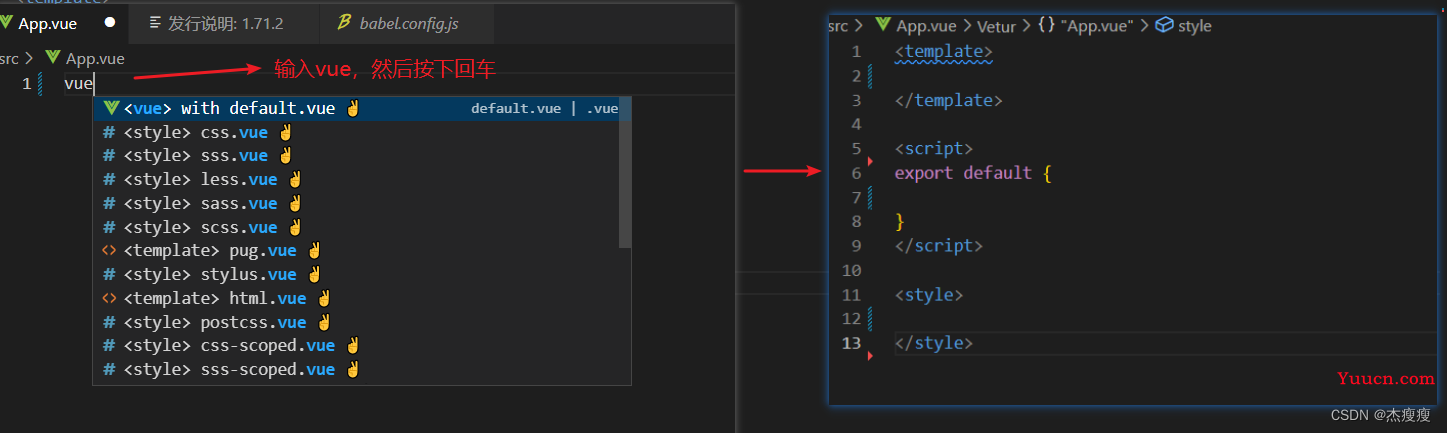目录
一、安装node.js
二、搭建vue环境
1、全局安装@vue/cli模块包
2、执行命令
3、检查是否安装成功
三、创建vue项目
1、创建项目
2、选择模板和包管理器,等待项目创建完毕
四、启动vue项目
1、执行命令
2、浏览项目页面
五、vue项目目录文件含义和作用
六、修改端口号
七、清理欢迎界面
补充:解决App.vue 代码是黑白色的方法
一、安装node.js
1、下载node.js
下载地址:下载 | Node.js (nodejs.org)
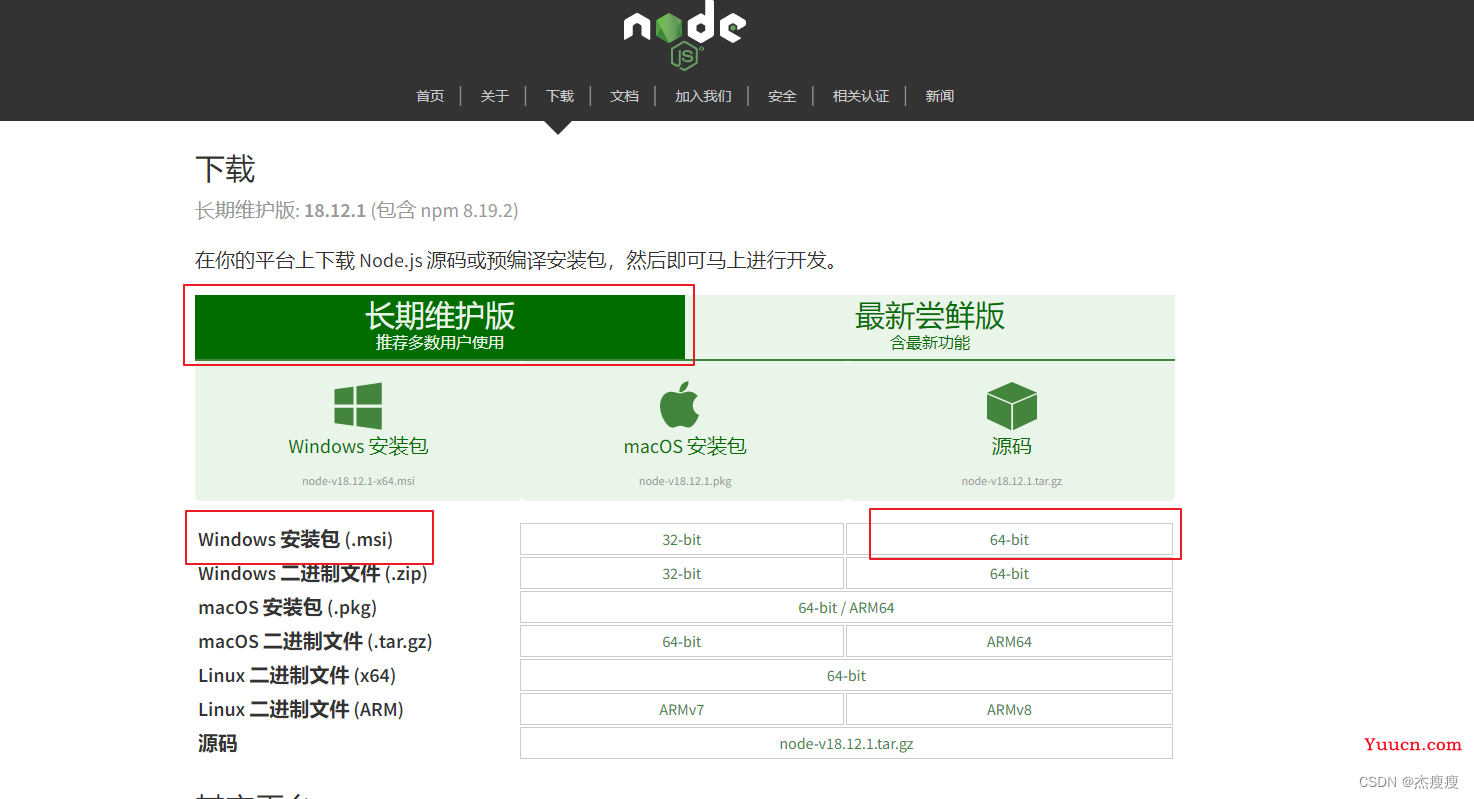
2、安装
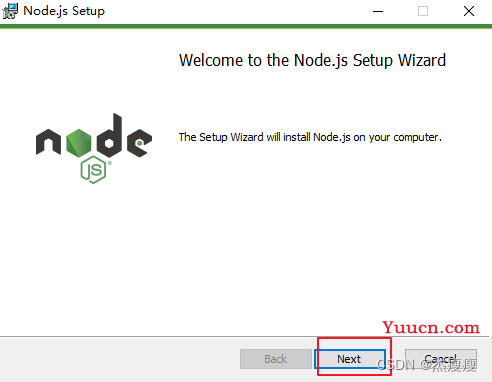
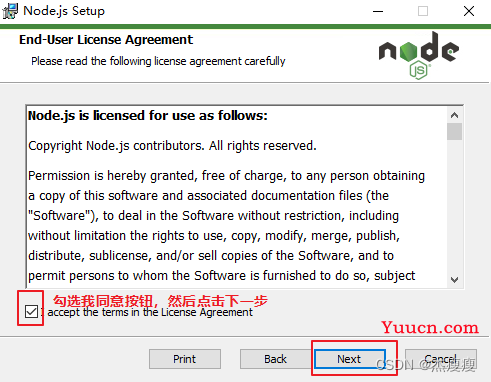
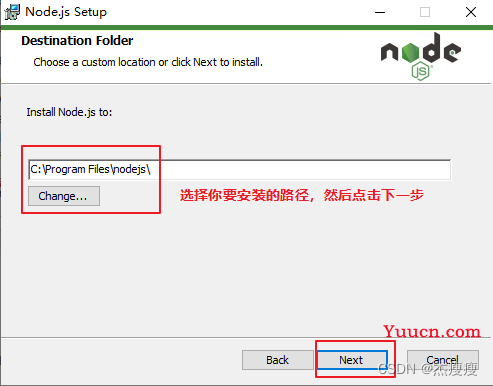
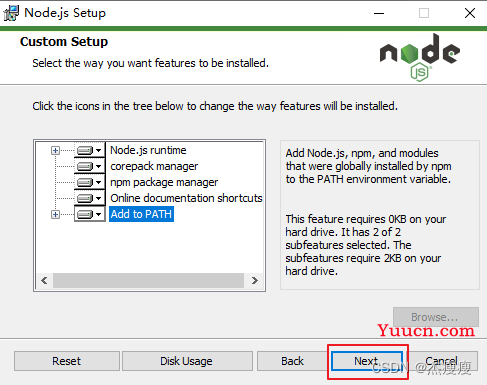
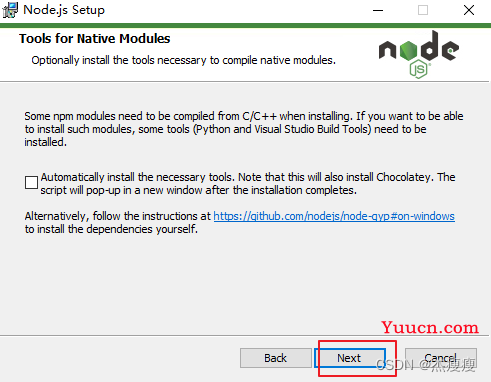
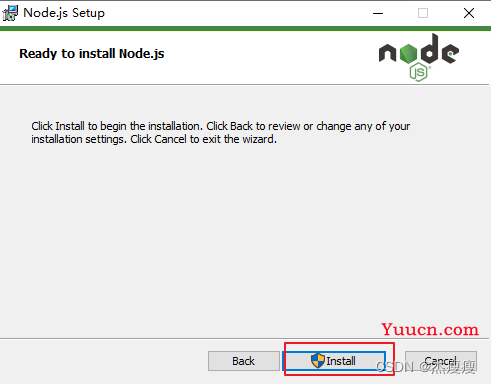
3、检查是否安装成功
打开cmd窗口检查是否安装成功:node -v(如果显示出了版本号,那么说明安装成功了)
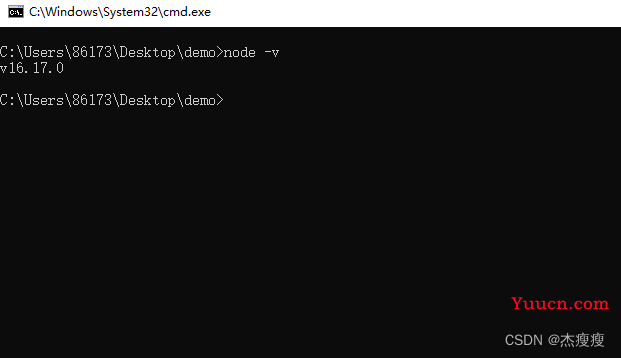
二、搭建vue环境
1、全局安装@vue/cli模块包
vue官网:https://cn.vuejs.org/
2、执行命令
切换阿里云镜像
npm config set registry https://registry.npm.taobao.org
安装@vue/cli -g
npm install -g @vue/cli

3、检查是否安装成功
vue -V

三、创建vue项目
1、创建项目
选择一个你想要创建项目的文件夹,打开控制端执行如下命令
vue create 项目名
注意:项目名不能有大写字母,中文和特殊符号
2、选择模板和包管理器,等待项目创建完毕
(蓝色字体表示当前选中的,按键盘上下键即可选择)
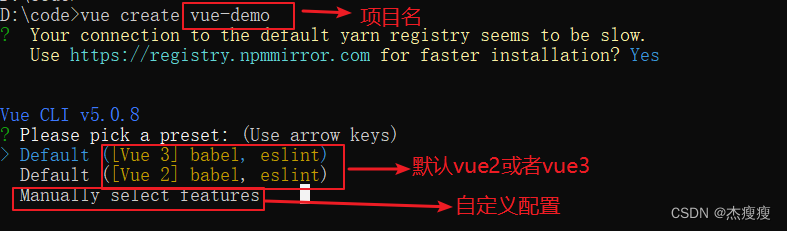
选择模板后,等待项目创建完毕即可
四、启动vue项目
1、执行命令
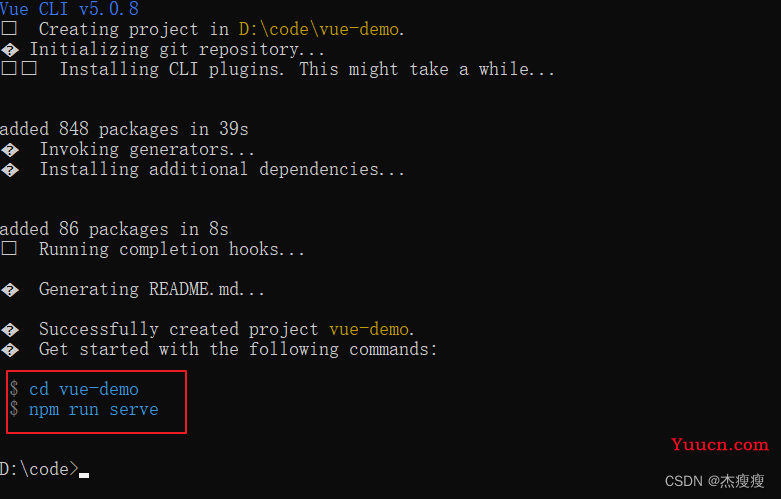
创建完项目后,控制端页面会如上图所示,此时我们我们只要按上图提示内容,执行相关命令即可。
cd 项目名 // 进入到该项目的文件目录下
npm run serve // 启动内置的webback本地热更新开发服务器
2、浏览项目页面
执行上面的启动项目命令后,控制端页面会如下所示:
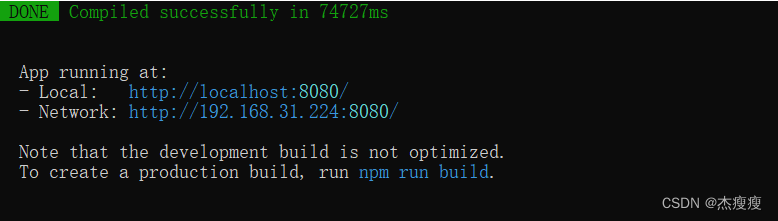
如果未自动弹出浏览器,手动复制输入提示的域名+端口。在浏览器中访问即可
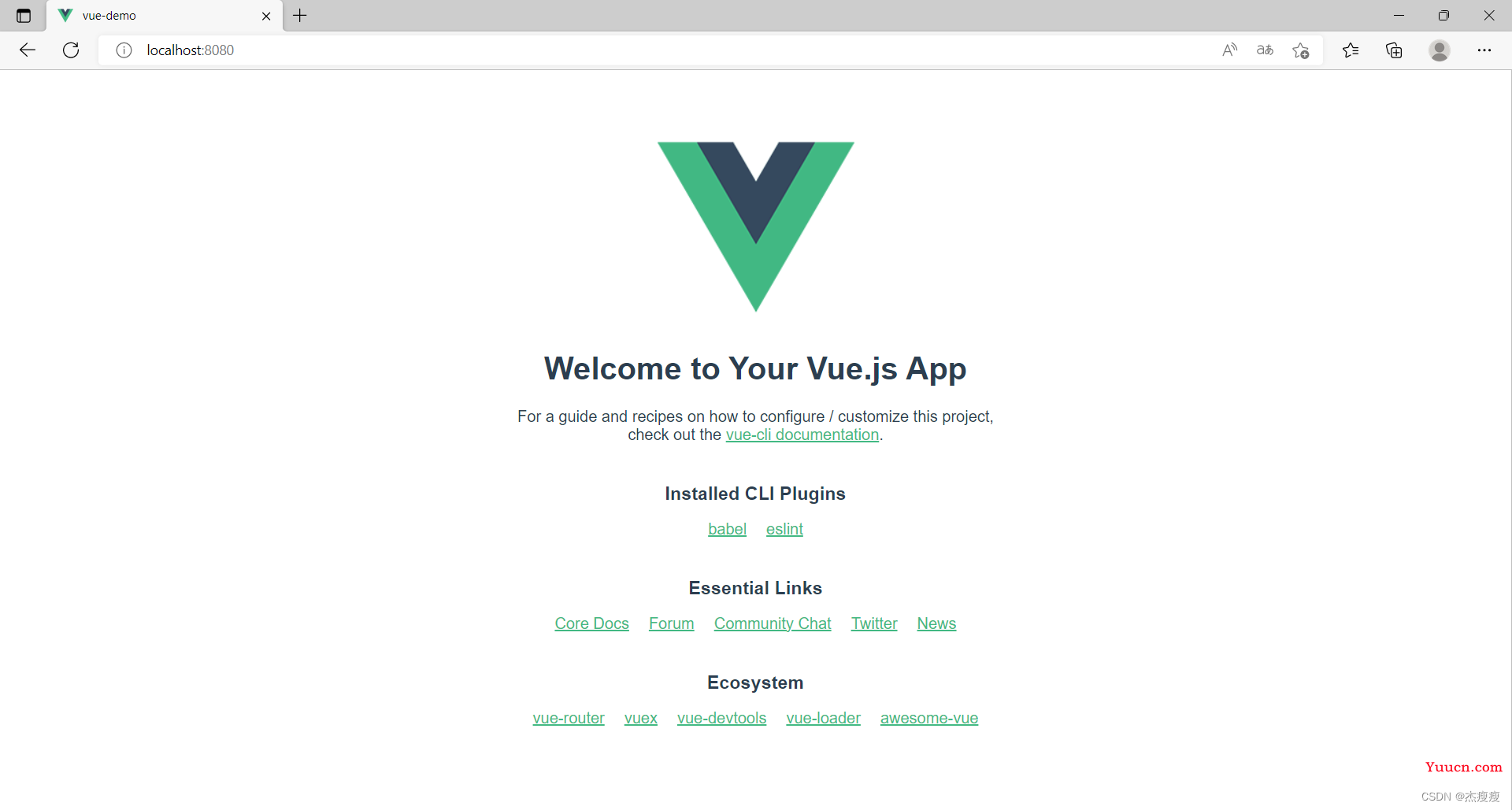
五、vue项目目录文件含义和作用
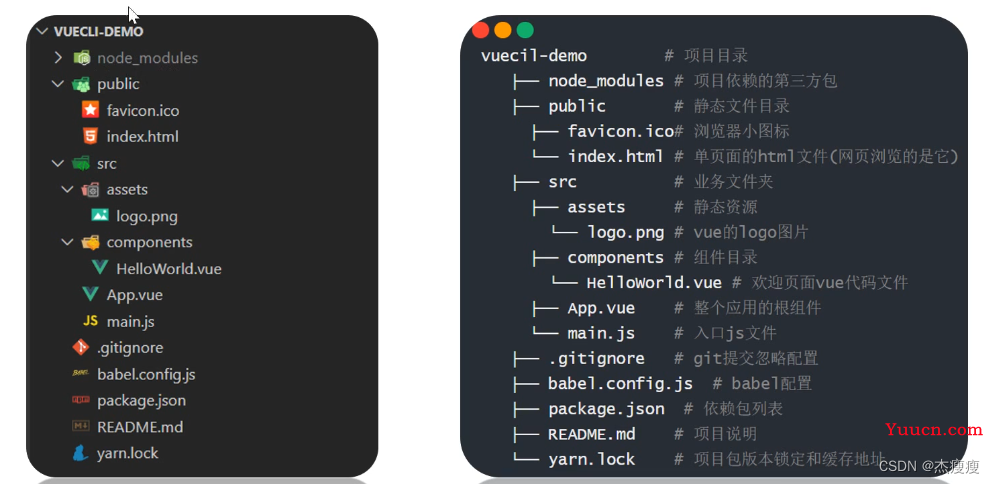
六、修改端口号
项目中没有webpack.config.js文件,因为vue脚手架项目用的vue.config.js。
在src并列目录中新建vue.config.js,填入如下配置,最后重启服务器即可修改端口号
module.exports = {
devServer: { // 自定义服务配置
port: 3000, // 修改的端口号
open: true
}
七、清理欢迎界面
对于我们自己开发,创建新的vue项目目录下有很多文件是不需要的,可以直接清理掉
assests和components文件夹下的一切都删除掉(不要默认的欢迎页面)。
src/App.vue默认有很多内容,可以全部删除留下template和script和style的框
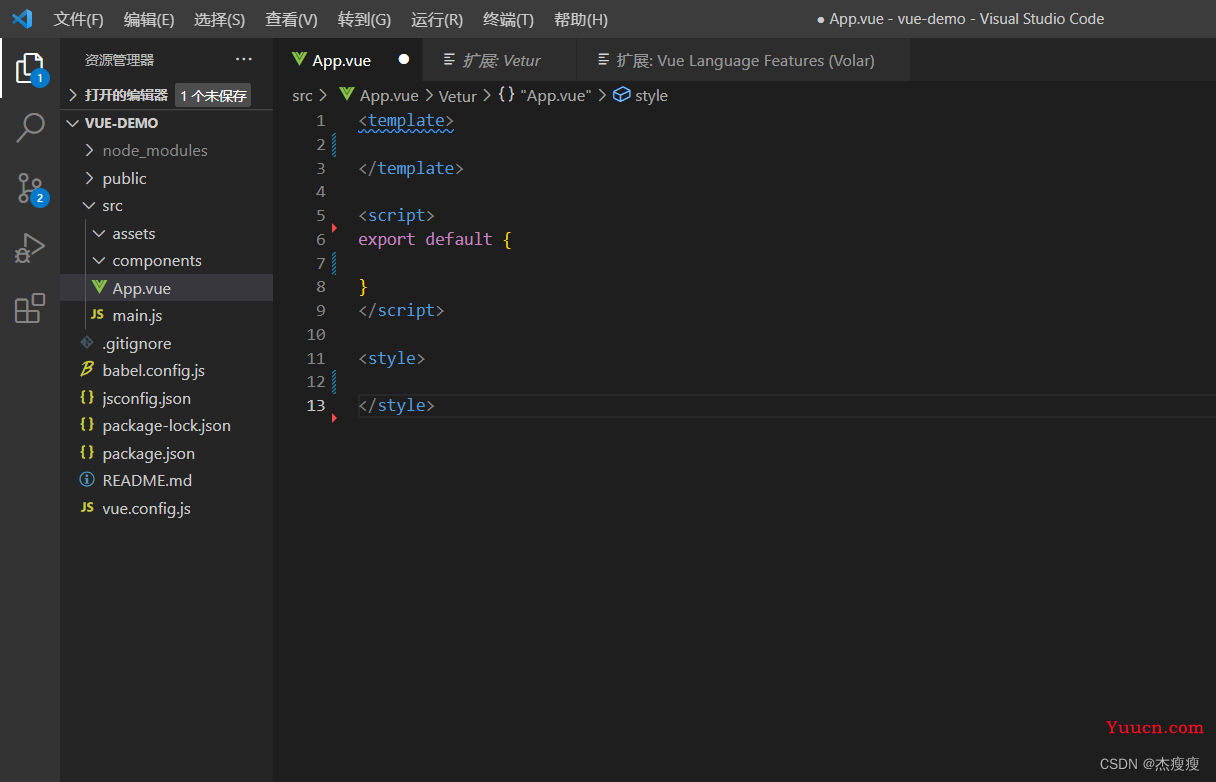
补充:解决App.vue 代码是黑白色的方法
下载一个vetur插件就可以了
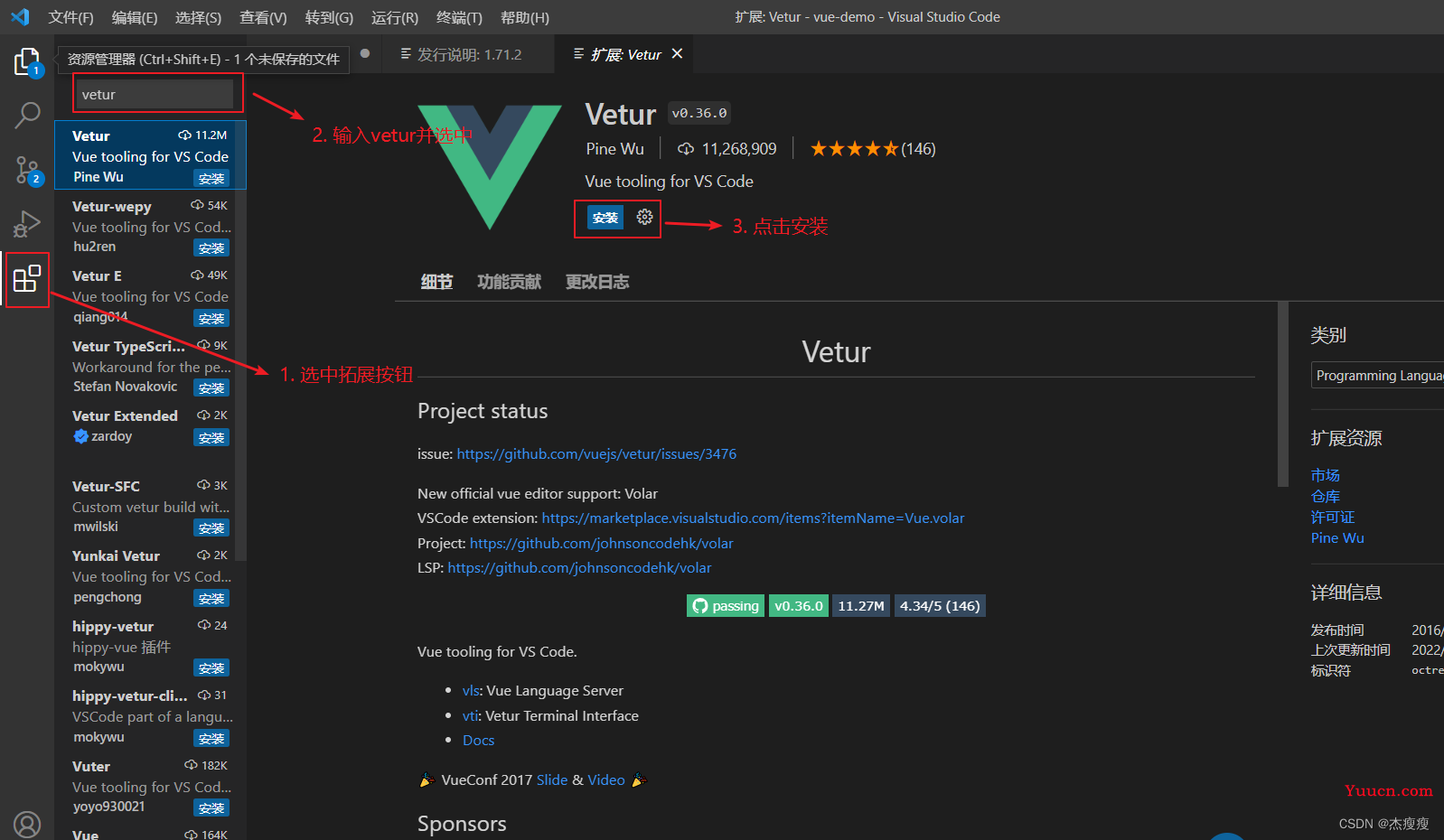
安装vetur后代码就可以显示为彩色的了,同时还可以使用多种快捷键命令,比如在.vue文件中,直接输入命令vue,就可以直接打出template和script和style的框。